이전 포스팅에서 갤럭시 휴대폰 홈 화면에 특정 사이트의 바로가기를 만들어서 편하게 이용하는 방법에 대해 소개해드렸는데요.
저는 개인적으로
삼성인터넷 광고차단 프로그램 + 유튜브 홈화면 바로가기
조합을 이용중입니다.
유튜브를 시작할 때 광고가 나오는 경우는 있지만, 중간 광고는 거의 안나오므로, 만족하면서 사용중입니다.
이 블로그에도 구글의 광고가 붙어서 광고 차단 프로그램을 소개해 드리는 것은 제 발등을 찍는 행위일 수도 있지만, 광고를 보고 안 보고는 개인의 선택의 영역이라 생각하기에, 이렇게 소개를 해드리고 있네요.
홈 화면 바로가기 만들기는 이전 포스팅에서 소개해 드렸으므로, 오늘 포스팅은 광고 차단 프로그램을 설치하는 방법에 대한 소개 포스팅이 될 것 같습니다.
홈화면에 바로가기를 만드는 방법이 궁금하신 분은 아래의 링크를 참고해주세요.
삼성인터넷 광고차단 프로그램.

크롬이나 웨일, 엣지에서 광고차단 확장 프로그램을 이용하는 것처럼 삼성 인터넷에서도 광고 차단 프로그램(어플?)을 이용할 수 있습니다.
광고 종류에 따라, 업데이트 유무에 따라, 안 막히는 경우도 있지만(창과 방패의 대결처럼 막혔다가 뚫렸다가 하더군요.) 사용하지 않을 때에 비해서는 쾌적한 환경에서 인터넷을 이용할 수 있습니다.
물론 특정 사이트의 경우 광고차단 프로그램을 해제하지 않으면 콘텐츠를 즐길 수 없도록 막아두는 경우도 있긴 한데, 그런 경우는 그리 많지 않고, 간단하게 해제도 해 줄 수 있으므로, 가급적 사용하는 것이 좋은 것 같더군요.
갤럭시 휴대폰의 삼성 인터넷에서 광고차단 프로그램을 사용하는 방법은
1 삼성인터넷 실행
2. 하단 우측의 삼선 메뉴 선택
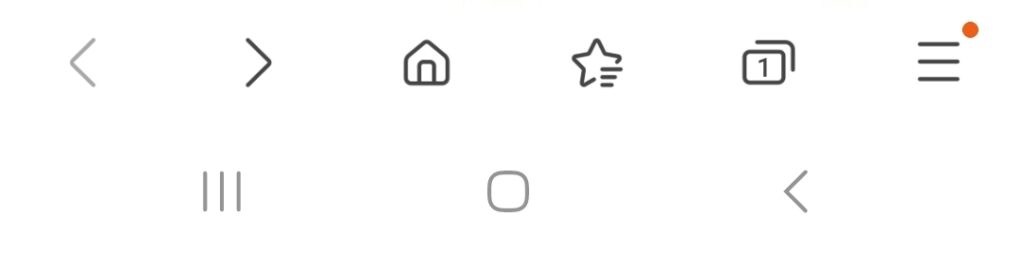
3. 광고 차단 기능을 선택
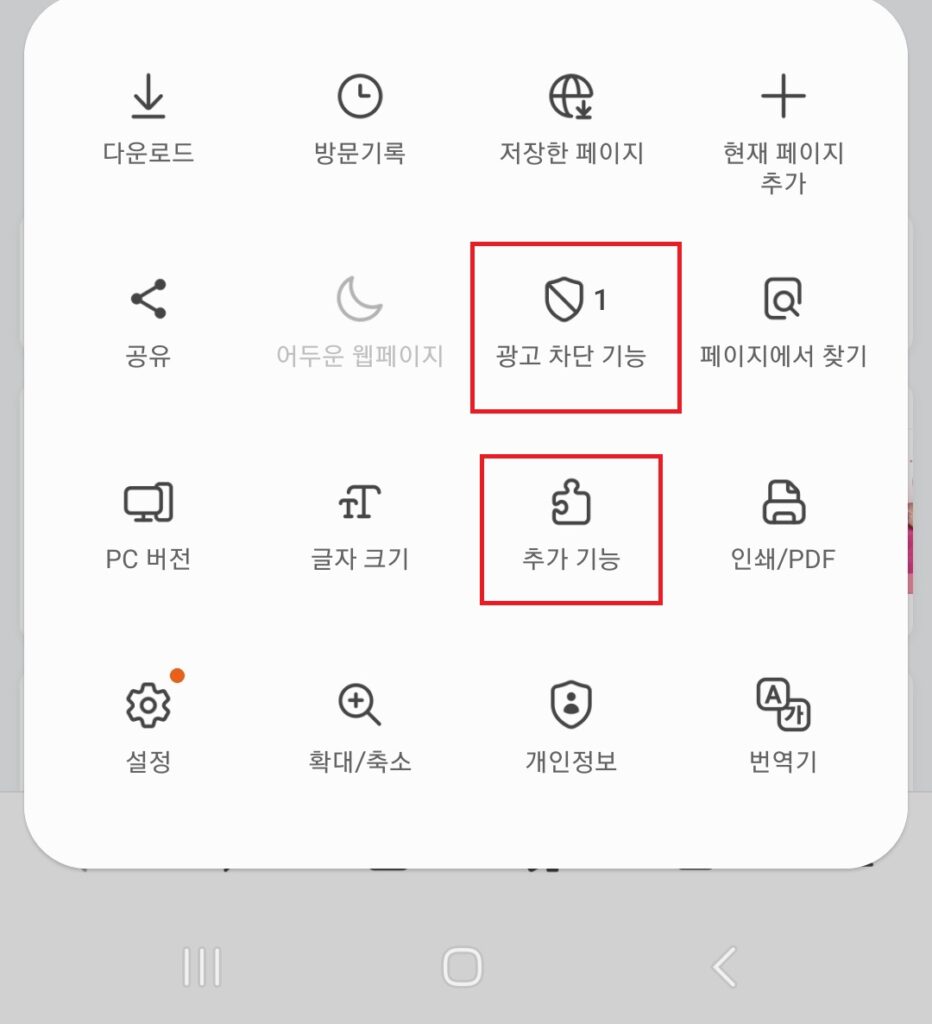
이 곳에 광고차단 기능이라는 항목이 보이지 않으신다면, 추가기능을 선택하신 후, 광고 차단 기능을 선택하시면 됩니다.
4. 원하는 광고 차단 앱을 선택
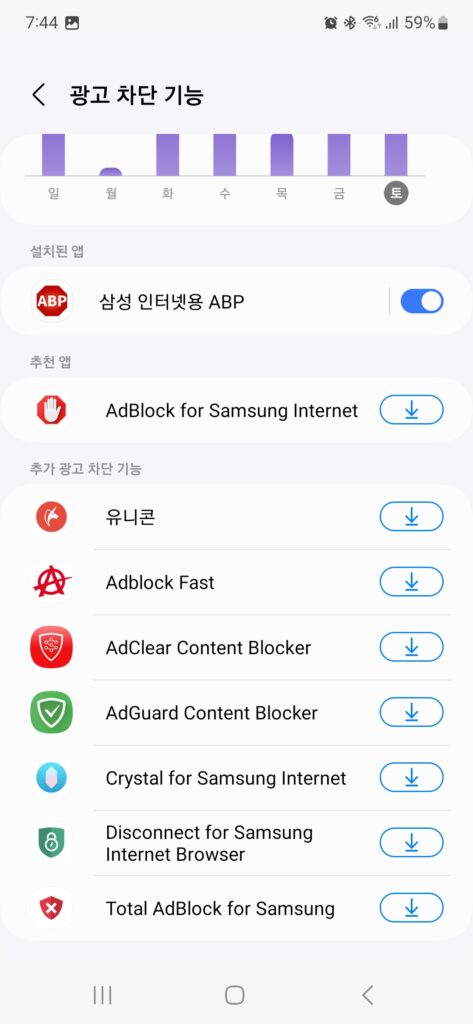
삼성 인터넷용 abp, 유니콘, adblock fast, 등등 여러 앱 중 원하는 녀석을 선택해 주시면 됩니다.
이것저것 사용해 본 결과 저는 삼성 인터넷용 ABP가 제일 무난한 것 같더군요.
일부 앱의 경우 유료 결제를 요구하기도 하므로, 잘 확인해보시고 설치하시면 되겠습니다.
앱마다 약간씩은 다르긴 하지만, 앱을 설치한 후, 약관에 동의하면 자동으로 작동하므로 사용은 그리 어렵지 않을거라 생각합니다.
이상 갤럭시 휴대폰의 삼성인터넷에서 광고차단 프로그램을 사용하는 방법에 대한 포스팅이었습니다.





